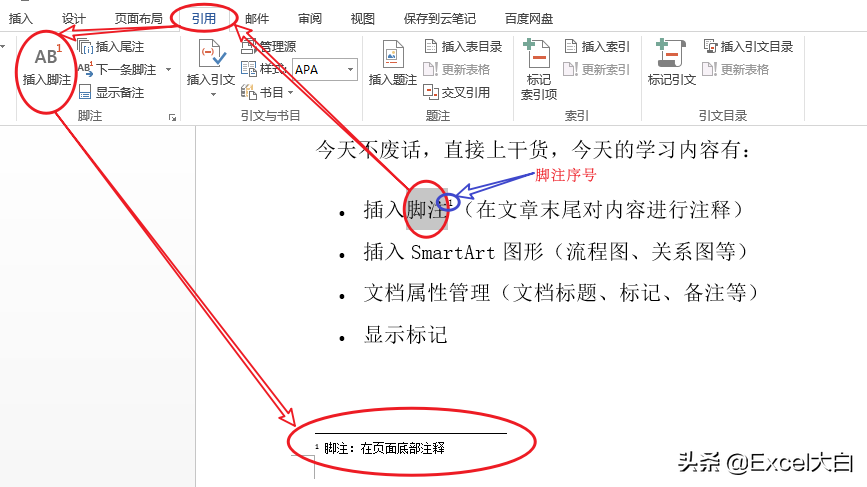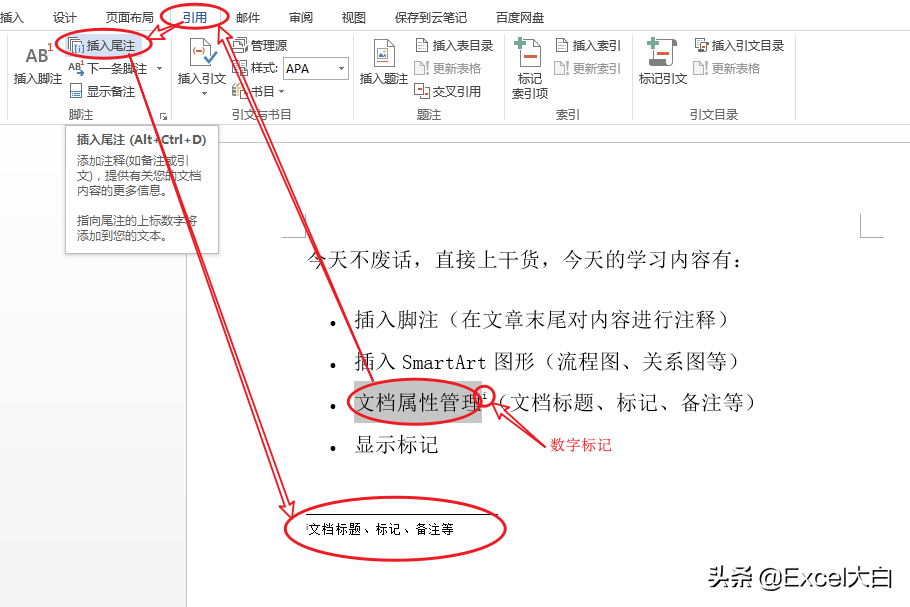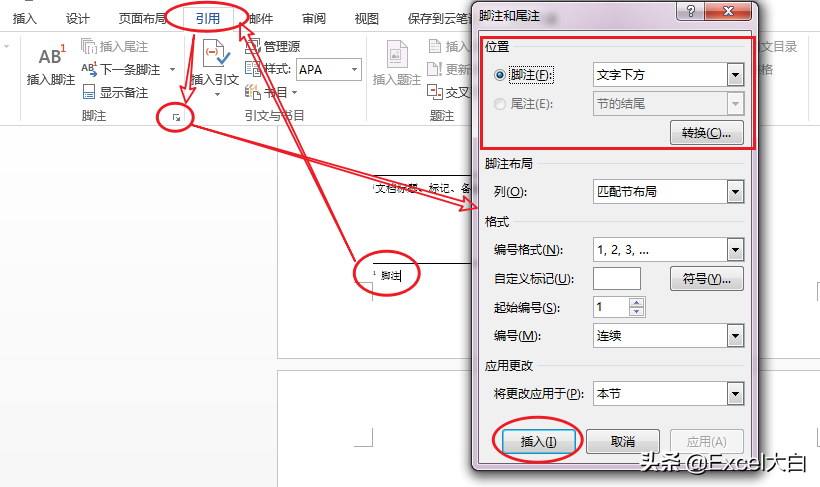word插入脚注与尾注
脚注:所谓脚注是指在当前页的页脚处或者文字下方(不超出当前页),对选定文字内容进行注释。设置成功后会在选定内容的右上角出现一个数字标记。
word插入脚注操作方法:
Step 01: 选中需要注释的文字内容,点击【引用】选项卡;
Step 02: 点击“AB¹插入脚注”按钮;
Step 03: 输入注释内容。
插入脚注
尾注:是指在文档的末尾或者“节”的末尾对选定内容进行注释。设置成功后同样会在文字内容的右上角有一个数字标记。
word插入尾注操作方法:
Step 01: 选中需要注释的文字内容,点击【引用】选项卡;
Step 02: 点击“插入尾注”按钮;
Step 03: 输入注释内容。
插入尾注
设置word脚注与尾注
如果需要对脚注和尾注进行更多的设置,我们可以如下图所示的调出【脚注与尾注】设置面板进行设置:
方法1:把“光标”移动到“脚注”或“尾注”处,点击鼠标右键,在弹出的菜单中选中并点击“便签选项”项目;
方法2:也可以如下图所示的,直接点击【引用】选项卡下【脚注】功能区的右下角的“右下箭头”。
设置完毕后,点击“插入”按钮完成设置。
设置脚注与尾注选项
阅读前请先查看【免责声明】本文内容由互联网用户自发贡献,该文观点仅代表作者本人,本站仅供展示。如发现本站有涉嫌抄袭侵权/违法违规的内容,请发送邮件至 1217266901@qq.com 举报,一经查实,本站将立刻删除。 转载请注明出处:https://m.jingfakeji.com/tech/89105.html